Come uscire dall’ID Apple senza password? 4 modi per te: DrFoneTool
‘Perché non riesco a disconnettermi dal mio iPhone?’
Non è un segreto che tutti i prodotti Apple abbiano un USP comune, ovvero la sicurezza. Che tu stia utilizzando un iPhone o un iPad, è necessario creare un ID Apple online. È praticamente impossibile per qualcun altro accedere al tuo dispositivo senza il tuo permesso. Tuttavia, questo fattore può anche diventare un forte mal di testa, soprattutto se ce l’hai dimenticato la password al tuo ID Apple.
Senza la password, non puoi nemmeno uscire dal tuo ID Apple, per non parlare di utilizzare servizi diversi su iDevice. Se anche tu sei bloccato in una situazione simile, siamo qui per aiutarti. In questa guida, abbiamo compilato un elenco di tattiche efficaci su come uscire dall’ID Apple senza password. Questi metodi ti aiuteranno a rimuovere il tuo ID Apple dal tuo iDevice, anche se non ricordi la password.
Parte 1: come disconnettersi dall’ID Apple senza password da iTunes?
Puoi utilizzare direttamente il tuo account iTunes per uscire dal tuo ID Apple senza password. Tuttavia, assicurati di eseguire il backup dei tuoi dati senza andare avanti con il processo in quanto ciò ti proteggerà da qualsiasi potenziale perdita di dati.
Segui queste istruzioni per uscire dall’ID Apple utilizzando iTunes.
Passo 1: Prima di tutto, dovrai disabilitare il ‘Trova il mio iPhone‘ caratteristica. Per farlo, vai su “Impostazioni profilo‘>’iCloud‘ e attiva l’interruttore accanto a ‘Trova il mio iPhone” per disabilitare la funzione.
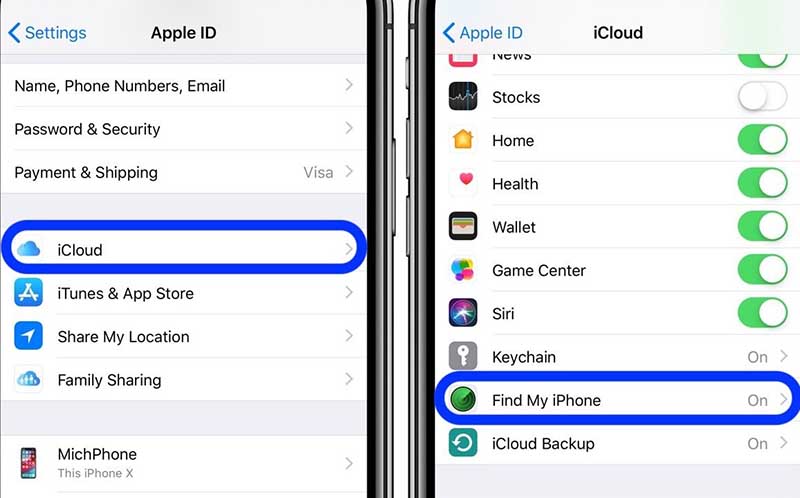
Passo 2: Ora, torna al ‘Impostazioni profilo” e individua l’app “iTunes e App Store‘ opzione.
Passo 3: Fai clic su ‘iTunes e App Store” e tocca il tuo ID Apple in alto.
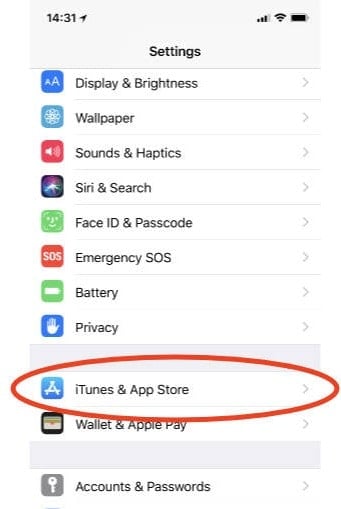
Passo 4: Sullo schermo apparirà una finestra di dialogo. Qui, fai clic su ‘Esci” per rimuovere il tuo ID Apple.

Ecco come disconnettersi dall’ID Apple senza password utilizzando iTunes. Tuttavia, se segui questo approccio, dovrai disconnetterti da ogni account (incluso iCloud) individualmente. Quindi, ti guidiamo attraverso il processo di disconnessione dal tuo account iCloud.
Parte 2: come disconnettersi dall’ID Apple senza password con iCloud?
Quando si tratta di uscire dall’account iCloud, è possibile seguire uno dei due diversi approcci a seconda del tipo di dispositivi più convenienti da utilizzare. Questi possono includere:
1. Usa l’app Impostazioni sul tuo iDevice
Passo 1: Vai a ‘Impostazioni profilo‘E seleziona’iCloud‘ opzione.
Passo 2: Scorri verso il basso fino alla fine dello schermo e vedrai il ‘Eliminare l’account‘Pulsante.
Passo 3: Tocca ‘Eliminare l’account” e di nuovo fare clic su “Elimina” per confermare l’azione.
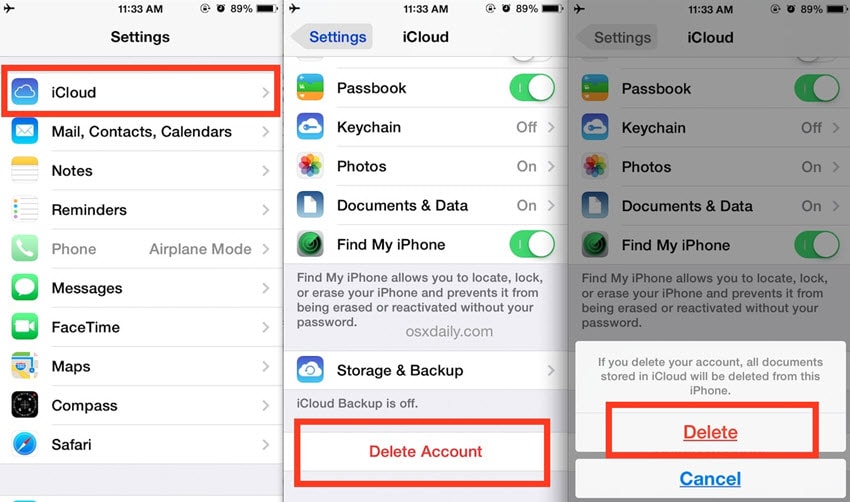
2. Utilizzo di iCloud sul desktop
Se hai acquistato l’iPhone da qualcun altro e il suo ID Apple è ancora connesso, puoi semplicemente chiedergli di cancellare l’iPhone da remoto. Né, dovrai inviare il tuo iPhone al proprietario originale né lui / lei dovrebbe dirti la password dell’ID Apple. Lui/lei può semplicemente eliminare l’account iCloud in remoto tramite il suo desktop.
Ecco la procedura passo passo per rimuovere l’account iCloud accedendo a iCloud sul desktop.
Passo 1: Vai al sito Web ufficiale di iCloud, accedi ad Apple e accedi con l’ID Apple e la password corretti (oppure chiedi al proprietario originale di accedere con le sue credenziali).
Passo 2: Fare clic su ‘Trova iPhone‘ opzione. Sotto il ‘Tutti i dispositivi”, seleziona l’iDevice da cui desideri rimuovere l’account iCloud.
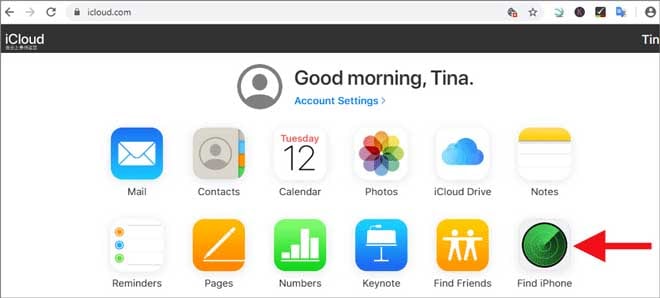
Passo 3: Tocca ‘Rimuovi dall’account” per eliminare l’account iCloud dall’iDevice selezionato.
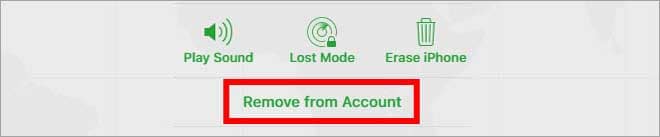
Ecco come disconnettersi dall’ID Apple senza password rimuovendo l’account iCloud. Una volta rimosso l’account iCloud precedente, il blocco di attivazione di iCloud verrà disabilitato e potrai creare o accedere con un nuovo account.
Parte 3: Come disconnettersi dall’ID Apple senza password di DrFoneTool – Sblocco schermo?
Nel caso in cui non sia possibile contattare il precedente proprietario o convincerlo a rimuovere l’account iCloud da remoto, sarà piuttosto difficile disconnettersi dall’ID Apple da soli. In tal caso, ti consigliamo di utilizzare un servizio di terze parti come DrFoneTool – Sblocco schermo (iOS).
Commercializzato principalmente come software di sblocco dello schermo, DrFoneTool è uno strumento progettato dal gigante della tecnologia Wondershare, che può essere utilizzato anche per rimuovere la password di attivazione di iCloud su diversi dispositivi iOS. Può risolvere il problema che l’ID Apple si disconnette non disponibile a causa di restrizioni tramite iTunes o l’app delle impostazioni.
Se hai dimenticato l’ID Apple e la password o sei bloccato con un iPhone di seconda mano con l’ID Apple di qualcun altro connesso, Dr. Fone ti aiuterà ignora l’ID Apple e accedi con un nuovo ID, che ti consente di accedere tramite iPhone.
Ecco come uscire dall’ID Apple senza password utilizzando Wondershare DrFoneTool – Screen Unlock (iOS).
Passaggio 1.1: Installa DrFoneTool e avvia
Scarica e installa DrFoneTool –Screen Unlock sul tuo PC e collega il tuo iPhone al computer tramite USB. Avvia DrFoneTool e seleziona “Sblocco schermo‘.

Passaggio 1.2: scegli l’opzione
Ti verrà chiesto di aprire una nuova finestra con tre diverse opzioni. Dal momento che vogliamo bypassare l’ID Apple, seleziona ‘Sblocca ID Apple‘.

Passaggio 2: inserisci il codice di accesso
Inserisci il passcode sul tuo iPhone per sbloccare il dispositivo e fai clic su ‘Fidati” per confermare la connessione.

Passaggio 3: conferma le azioni
Andando avanti rimuoverai tutti i dati dal tuo iPhone. Quindi, assicurati di eseguire un backup dei tuoi file su un’app di archiviazione cloud di terze parti prima di procedere oltre.
Nella finestra successiva, fai clic su ‘Sblocca orapulsante ‘. Sullo schermo apparirà un pop-up di avviso. Fare clic su ‘Sbloccare‘ ancora.

Passaggio 4: ripristina tutte le impostazioni
La finestra successiva ti chiederà di ripristinare il tuo iPhone. Segui le istruzioni sullo schermo per ripristinare il dispositivo.

Passaggio 5.1: sblocca l’ID Apple
Dopo il riavvio del dispositivo, DrFoneTool avvierà automaticamente il processo di sblocco. Sii paziente poiché è probabile che questo processo richieda diversi minuti per essere completato.

Passaggio 5.2: controlla l’ID
Una volta completato il processo, riceverai un messaggio di conferma sullo schermo, che ti informa che il tuo ID Apple è stato bypassato correttamente.

Questo è tutto; l’ID Apple precedente verrà rimosso e potrai accedere con il tuo ID per usufruire di tutti gli i-service. Ecco quanto è conveniente usare Wondershare DrFoneTool per uscire dall’ID Apple senza una password.
Parte 4: come disconnettersi dall’ID Apple senza password creando una nuova password?
Un altro modo conveniente per uscire dall’ID Apple senza la password è reimpostare la password del tuo ID Apple toccando il ‘Hai dimenticato la password‘ opzione. In questo caso, però, è necessario ricordare tutte le domande di sicurezza per reimpostare correttamente la password. Se non ricordi le domande di sicurezza, puoi anche reimpostare la password di ripristino utilizzando l’ID e-mail registrato.
Segui queste istruzioni per reimpostare la password e quindi disconnettersi dall’ID Apple.
Passo 1: Vai su Pagina dell’account ID Apple e clicca su ‘Hai dimenticato l’ID Apple o la password‘.
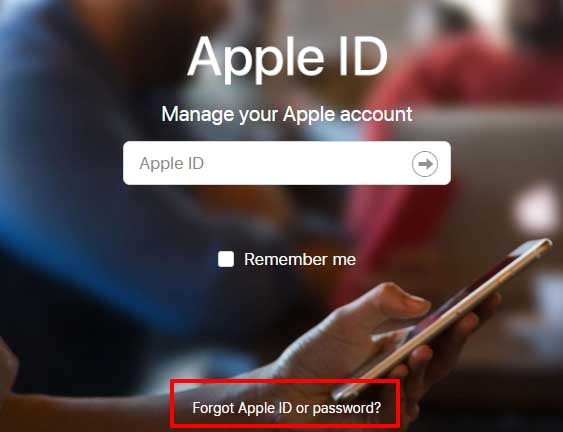
Passo 2: Inserisci il tuo ID Apple e fai clic su â € œContinua”. Nella finestra successiva, seleziona ‘Ho bisogno di reimpostare la mia password‘.
Passo 3: Ora seleziona il metodo con cui desideri reimpostare la password. Ecco le tre possibili opzioni.
- Se hai impostato le domande di sicurezza durante la creazione del tuo ID Apple, puoi scegliere ‘Rispondere alle domande di sicurezza”. Questo metodo funzionerà solo se ricordi tutte le risposte a ogni domanda di sicurezza. Dopo aver selezionato questo metodo, ti verrà visualizzata una nuova finestra, con tutte le domande di sicurezza. Rispondi a queste domande e segui le ulteriori istruzioni per reimpostare la password.
- Se hai aggiunto un’e-mail di recupero durante la creazione del tuo ID Apple, puoi anche utilizzarla per reimpostare la password. In questo caso, seleziona “Ricevere un’email”. Riceverai un’e-mail di reimpostazione della password sulla tua e-mail registrata.
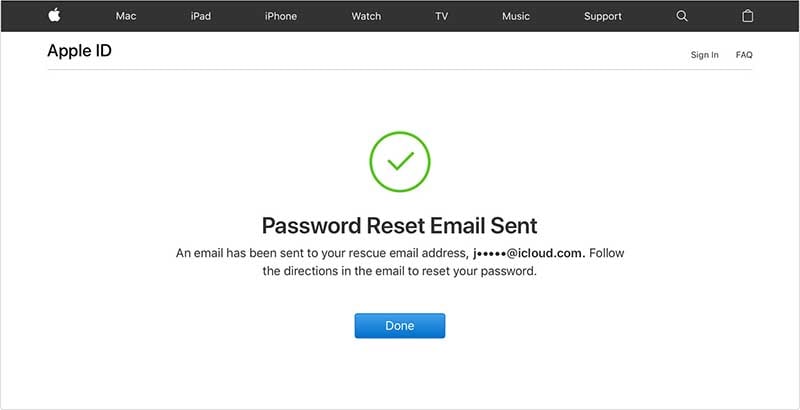
- Qualunque sia il metodo di recupero che scegli, assicurati di seguire attentamente le istruzioni sullo schermo. Una volta completato il processo di reimpostazione della password, dovrai aggiornare individualmente la password in ogni servizio iCloud, sia esso iTunes o iMessage.
Nel caso in cui tu abbia abilitato la verifica bidirezionale sul tuo iPhone, riceverai una schermata diversa dopo aver fatto clic su ‘ID Apple o password dimenticati’. In questo caso, dovrai seguire un approccio diverso per reimpostare la password dell’ID Apple.
Passo 1: Vai alla pagina Account ID Apple e fai clic su ‘ID o password dimenticati‘.
Passo 2: Inserisci il tuo ID Apple e seleziona ‘Resetta la password‘ opzione.
Passo 3: Nella finestra successiva, ti verrà chiesto di inserire il ‘Recupero chiavi”. Questa è una chiave univoca che viene fornita quando un utente abilita la verifica bidirezionale per il proprio account iCloud. Immettere la chiave di ripristino e fare clic su ‘Continua‘.

Passo 4: Scegli un dispositivo affidabile per ricevere il codice di verifica. Ora, inserisci questo codice di verifica e fai clic su ‘Continua‘.
Passo 5: Nella finestra successiva, inserisci una nuova password e tocca ‘Resetta la password‘.
Dopo aver reimpostato la password, puoi facilmente disconnetterti dall’ID Apple navigando in Impostazioni> ID Apple> Esci sul tuo iPhone.
Conclusione
Questo riassume i nostri suggerimenti su come disconnettersi dall’ID Apple senza password. Senza dubbio, i prodotti Apple sono probabilmente i dispositivi più sicuri del pianeta, ma può diventare estremamente difficile accedere alle funzionalità del tuo iDevice quando hai dimenticato la password. In tal caso, assicurati di seguire le tattiche sopra menzionate per uscire dall’ID Apple precedente e crearne uno nuovo per riprendere il controllo del tuo iDevice.
ultimi articoli